windows10怎么升级到2004(如何将Windows10升级到2004版本)
Win10 v2004版本已经发布,终被确定为Build 19041.208(v2004),该版本更新不少内容。对于该版本是一个稳定的版本,效率有不少的提升,可以从低版本的Windows 10升级到该版本。下面介绍如何从低版本升级到Windows 10 2004版本。
1.准备好Windows 10 2004安装ISO文件。在线升级因受网速的影响建议下载ISO安装文件进行升级。
使用鼠标的右键点击Windows 10 2004 ISO文件,在弹出的菜单中选择“装载”
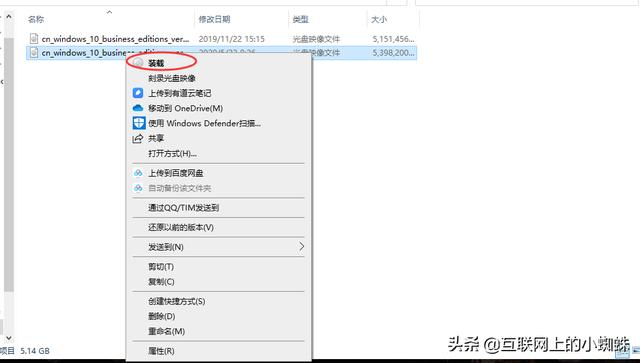
2.ISO文件装载之后,会挂载至一个虚拟磁盘。点击该磁盘下的“setup"开始进行安装升级。

3.出现安装Windows 10的界面,点击“下一步”继续安装升级。

4.出现正在获取更新的界面,耐心等待。

5.出现声明和许可条款的界面,点击“接受”按钮。

6.开始进行获取更新,需要几分钟的时间

7.准备就绪,开始进行升级安装。此处为升级更新,因此需要保留个人文件和应用。如果需要更改相关的保留内容,可以点击下方的“更改要保留的内容”进行相关的更改。
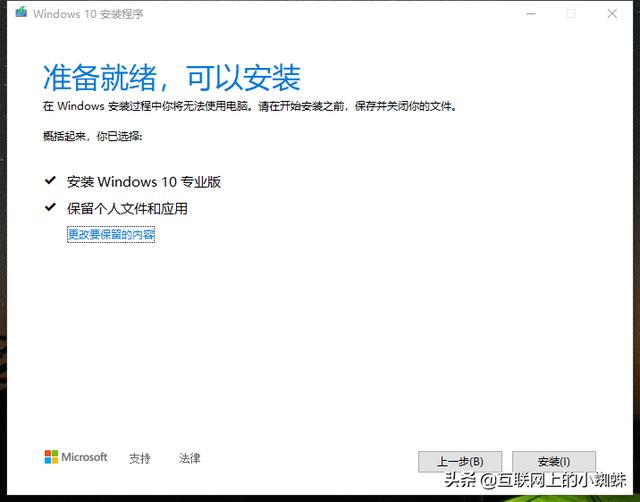
8.更新的过程中需要重启几次电脑,时间有些长,需要耐心等待。

9.完成更新后,使用原有的Windows 10的账户登录进入系统,最后进行几分钟的更新,完成相关的配置,就可以使用Windows 10 2004版本系统。
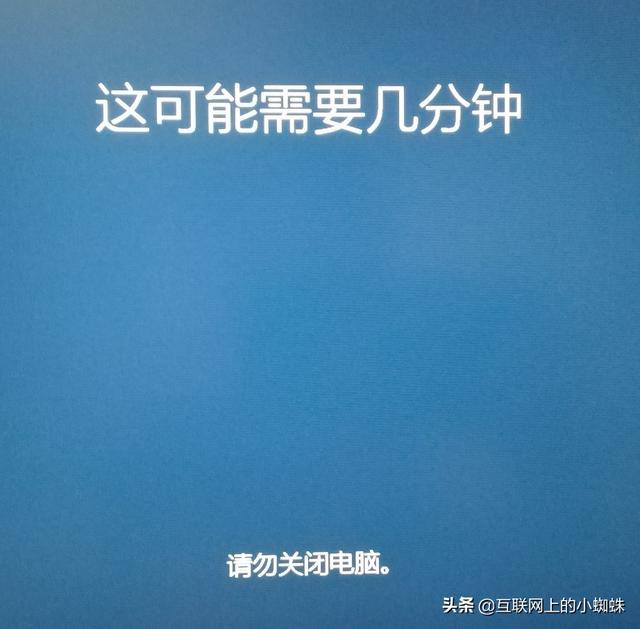
10.进入系统后,使用winver的命令,可以看到Windows 10已经升级至2004的版本。
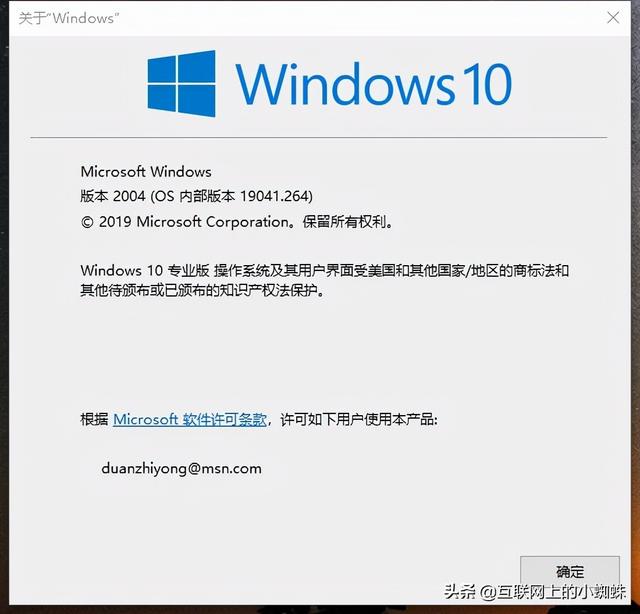
免责声明:本文仅代表文章作者的个人观点,与本站无关。其原创性、真实性以及文中陈述文字和内容未经本站证实,对本文以及其中全部或者部分内容文字的真实性、完整性和原创性本站不作任何保证或承诺,请读者仅作参考,并自行核实相关内容。文章投诉邮箱:anhduc.ph@yahoo.com






